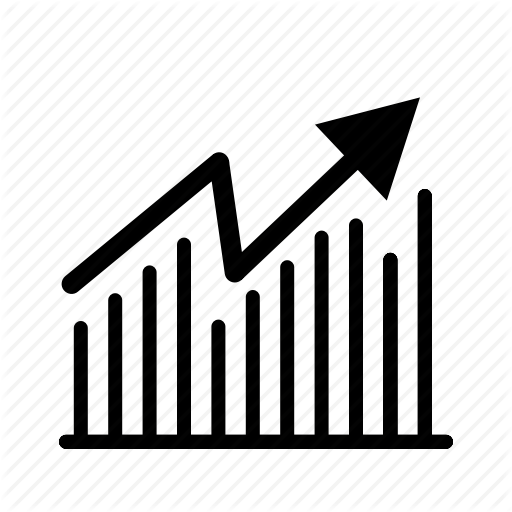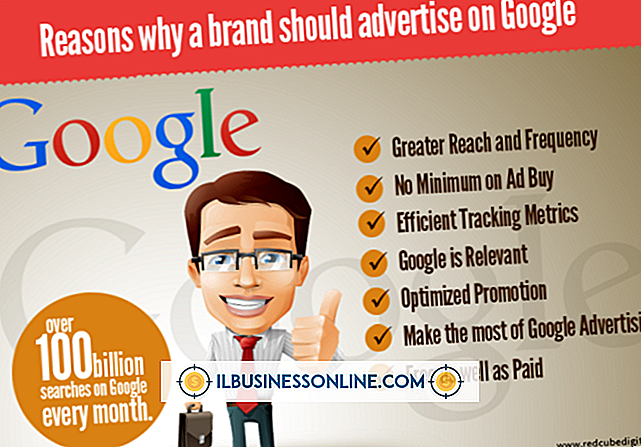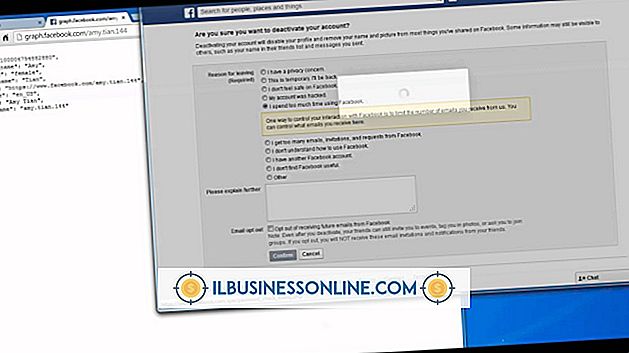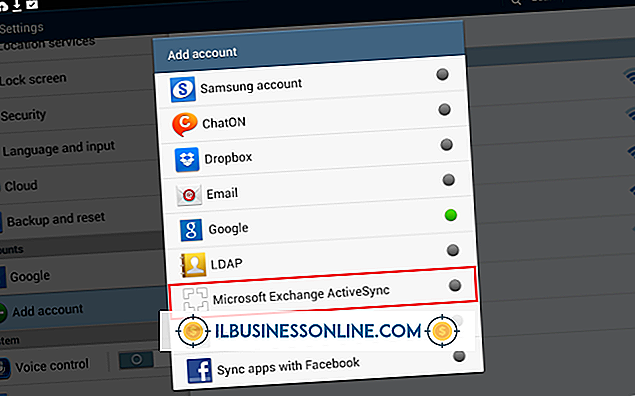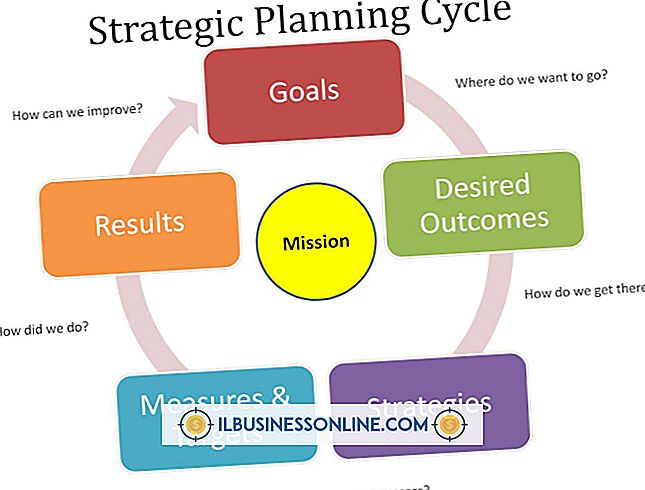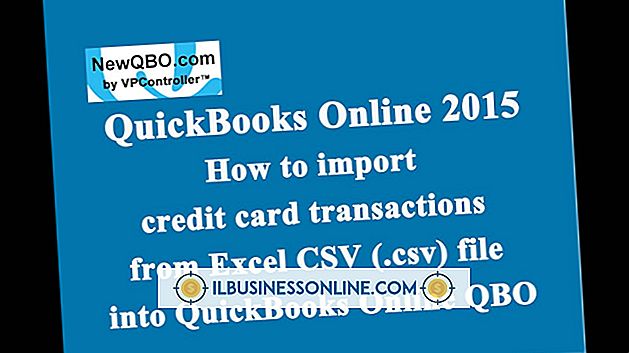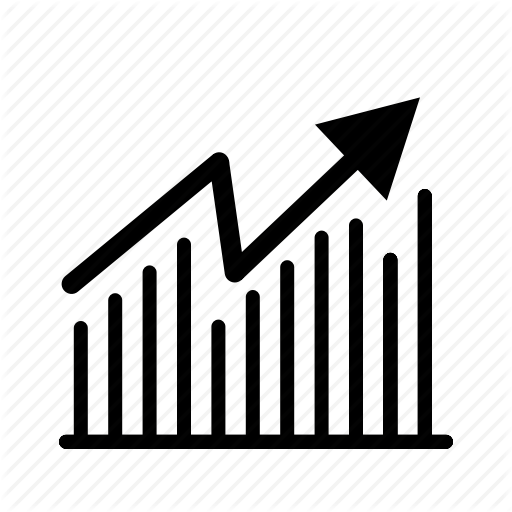Microsoft Word 문서에서 페이지를 추출하는 방법

Microsoft Word 문서에는 자신의 문서에서 더 적합한 개별 페이지가 포함될 수 있습니다. 예를 들어, 문서에는 수십 페이지의 양식이 포함될 수 있으며 각 페이지는 처리를 위해 별도의 부서로 이동합니다. 개별 페이지를 추출하려면 빈 페이지로 복사 할 수 있습니다. 모든 문서의 페이지를 추출하려면 각 파일을 복사하여 붙여 넣어야하므로 많은 시간과 노력이 소요될 수 있습니다. 그러나 Visual Basic 매크로를 작성하여 추출 프로세스를 자동화 할 수 있습니다.
1.
"Alt-F11"키를 눌러 Word의 Visual Basic 편집기를 엽니 다.
2.
Word가 자동으로 열리지 않으면 프로젝트 창의 모듈 폴더에서 "NewMacros"모듈을 누릅니다.
삼.
새 매크로를 열려면 다음을 입력하십시오.
Sub mcrExtractPages ()
4.
페이지별로 문서를 탐색 할 매크로를 설정하는 다음 코드를 추가하십시오.
Application.Browser.Target = wdBrowsePage
5.
문서의 각 페이지에서 실행되는 루프를 여는 다음 코드를 추가하십시오.
i = 1 To ActiveDocument.BuiltInDocumentProperties ( "페이지 수")
6.
선택한 페이지의 내용을 복사하려면 다음을 추가하십시오.
ActiveDocument.Bookmarks ( "\ page"). Range.Copy
7.
새 문서를 만들려면 다음 코드를 추가하십시오.
Documents.Add
8.
복사 된 코드를 새 문서에 붙여 넣으려면 다음 코드를 추가하십시오.
선택. 붙여 넣기
9.
Word에서 압축 해제 된 페이지를 저장할 디렉터리를 설정하려면 다음 코드를 추가하십시오.
ChangeFileOpenDirectory "C : \ Users \ Ryan \ Documents"
10.
"C : \ Users \ Ryan \ Documents"를 원하는 디렉토리로 변경하십시오.
11.
새 문서를 선택한 디렉터리에 새 파일로 저장하려면 다음 코드를 추가하십시오.
DocNum = DocNum + 1 ActiveDocument.SaveAs FileName : = "ExtractedPage_"& DocNum & ".docx"
12.
추출 된 페이지를 지정할 이름으로 "ExtractedPage_"를 변경하십시오.
13.
다음 코드를 추가하여 새 문서를 닫고 주 문서의 다음 페이지로 이동하십시오.
ActiveDocument.Close Application.Browser.Next
14.
루프를 닫으려면 다음 코드를 추가하십시오.
다음 i
15.
매크로를 닫으려면 다음 코드를 추가하십시오.
End Sub
16.
"F5"를 눌러 매크로를 실행하십시오.
팁
- 페이지를 추출한 후 매크로를 저장하십시오. 앞으로는 저장된 매크로를 실행하여 추가 문서 페이지를 추출 할 수 있습니다.